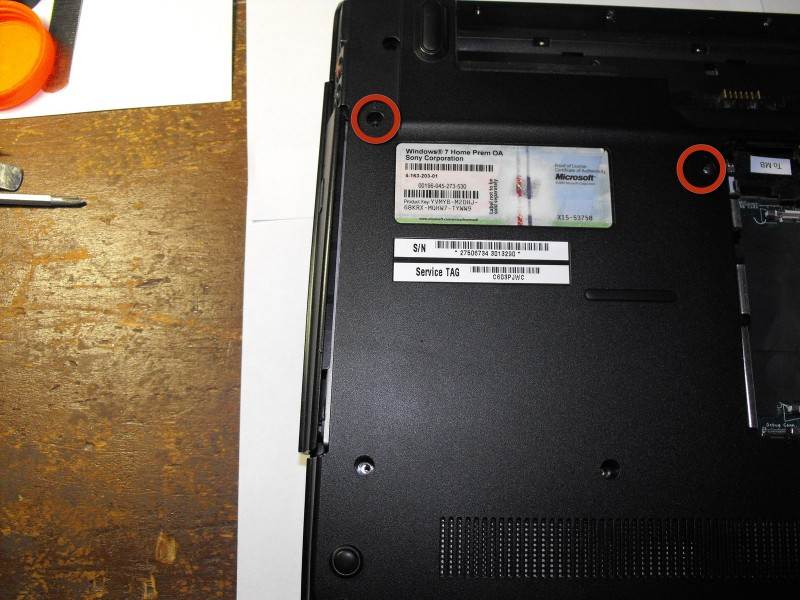Как заменить термопасту в ноутбуке Sony Vaio
Теперь приступим к ремонту — обновим термопасту на видеочипе и процессоре ноутбука. Старую пасту вытираем салфеткой, смоченной спиртом.

После этого наносим ни много ни мало в центр зеркальной поверхности чипа.

Тоже самое делаем с процессором.

Встречаются рекомендации по размазыванию термопасты тонким слоем с помощью кредитной карты. Так тоже можно делать… Но с некоторых пор я перестал этим страдать, полагаясь на свежесть и текучесть термопасты под давлением радиатора. Как показывает практика, такой способ хорошо работает даже с поцарапанными радиаторами.

Термопасту использую КПТ-8 в фирменном тюбике, сделанной по ГОСТу.

По заявлениям производителя — теплопроводность её около 1 Вт/м град. Вроде бы неплохой показатель, хотя , что заграничные пасты получше будут.

Ремонт пластика корпуса ноутбука Sony Vaio
Приступим к ремонту еще одной поломки, обнаруженной в процессе разборки ноутбука Sony Vaio. Дело в том, что при открывании крышки ноута появляется нагрузка на пластик в районе петель дисплея. Со временм он трескается и ломается.

Так произошло и у меня — часть корпуса, за которую держится головка винта в нижней крышке треснула.

Для ремонта этой механической поломки часто используют , суперклей с содой или холодную сварку. Я остановился на первом варианте, который был под рукой. С некоторых пор всегда держу дома эпоксидку типа «СИЛА» или «Секунда». Стоит она дешево, сохнет очень быстро и удобно дозируется для мелкого ремонта.

Еще одним достоинством является ее прозрачность и незаметность на местах склейки. К пластику она липнет достаточно хорошо, особенно если он матовый, то есть шершавчатый.

Для ремонта ноутбука нужно замешать некоторое количество компонетов эпоксидной смолы в пропорции 1 к 1 на любой подвернувшейся бумажке или картонке. Затем перемешать компоненты до полного изнеможения и на остатках силы нанести смесь на место склейки.

Вот как получилось у меня.

Сверху прислоняем и надавливаем вторую деталь. Для большей прочности советуют сжать две склеиваемые детали.

После высыхания я промазал еще раз полученное соединение сверху толстым слоем эпоксидки. Получилось достаточно крепко.

После проведения разборки и чистки, завершен ремонт ноутбука Sony Vaio. Далее приступайте к сборке в обратном порядке. Не забудьте заправить шлейфы на свои места.

Отремонтированный ноут продолжает радовать своей стабильной работой, приятным перламутром и мягкими кнопочками.По этим кнопочкам я и стучу эти строки. Всем удачи в ремонтах. С Вами был Мастер Пайки и Sony Vaio.
Как разобрать ноутбук Sony Vaio PCG-71314, почистить его и поменять термопасту?
Вынимаем из ноутбука батарею питания и заглушку, которая прикрывает отверстие кард-ридера от попадания в него инородных тел. Заглушка находится сбоку и показана маленькой красной стрелкой на картинке.

Затем, откручиваем два шурупа, которые удерживают небольшой лючок, под ним находится жесткий диск ноутбука.

Так же, нужно выкрутить два винта, и вынуть наружу DVD привод, как это показано на нижнем фото.

Отвинчиваем 14 шурупов, с нижней крышки ноутбука.

Наконец-то, вытаскиваем жёсткий диск. Крепят его два шурупа, открутив которые, жёсткий диск можно сдвинуть в сторону и вынуть. Смотрите на фотографию, и всё станет понятно.

Откручиваем и снимаем ещё небольшой лючок, под которым находится оперативная память. Снимать ли планки памяти или нет, решать вам. Она не помешают дальнейшей разборки ноутбука Sony Vaio PCG-71314, даже если мы их оставим на месте.
Ещё, снимаем нижнюю часть ноутбука, так как винты, крепящие нижнюю часть корпуса, мы уже заранее открутили.

Для снятия системы охлаждения данного ноутбука нужно открутить все указанные на фото винты, и отключить один разъём, питающий вентилятор охлаждения. Всего винтов должно получиться шесть штук. Четыре винта на крышке вентилятора, тоже открутим, чтобы можно было разобрать корпус вентилятора охлаждения и почистить вентилятор изнутри.

Вот наконец-то мы и сняли систему охлаждения. Очищаем радиатор и чип материнской платы от остатков старой термопасты.

Разобрав систему охлаждения на составляющие, можно приступить к её тщательной чистке. Чистим рёбра радиатора охлаждения и крыльчатку вентилятора. В то место, куда устанавливается крыльчатка вентилятора охлаждения желательно капнуть капельку хорошего масла. На это место указывает красная стрелочка. Всё подробно показано на фото ниже.

Собираем систему охлаждения.

Наносим новую термопасту на чип материнской платы.

Прикручиваем систему охлаждения шестью винтами и подключаем разъём питания вентилятора.

Затем, ставим на место нижнюю часть корпуса ноутбука и прикручиваем её на все шурупы, которые отмечены на фотографии. Не забыв при этом так же поставить лючок, прикрывающий оперативную память и прикрутить лючок винтами.

Вставляем внутрь корпуса жёсткий диск и двигаем его по направлению, куда указывает красная стрелка. Винчестер вой дёт в разъём и его можно будет зафиксировать двумя винтами, как показано на фото.

Винчестер мы вставили, закрываем отсек лючком и прикручиваем лючок двумя шурупами.

Вставляем внутрь оптический привод и фиксируем его двумя винтами, как это и было сделано до разборки ноутбука.

Ну вот пожалуй и всё, осталось только вставить обратно заглушку кард-ридера и батарею питания ноутбука Sony Vaio PCG-71314. Разборка ноутбука завершена.

Чистка ноутбука и замена термопасты, тоже прошли на ура. Так же, мы успешно собрали ноутбук в первозданный вид. С поставленной задачей мы справились.
Смотрите на эту тему интересное видео.
Как почистить кулер ноутбука Sony
Вот как выглядит система охлаждения, снятая с ноутбука Sony Vaio sve151. Видна высохшая термопаста и пыль на вентиляторе.

В другом ракурсе хорошо видна причина перегрева процессора — забитый мелкой пылью радиатор

Расстояние между ламелями радитаора очень маленькое и поэтому пыль хорошо коксуется.

Снимаем вентилятор, открутив три винтика для удобства его чистки.

Радиатор с трубкой охлаждения я решил помыть под проточной водой с кисточкой и мыльным раствором. Очистилось все очень даже хорошо. Правда пришлось подождать, пока водица высохнет — на батарею положил.
С вентилятором пришлось выходить на балкон и на свежем воздухе развеять всю накопившуюся пыль с помощью кисточки. Вот как получилось по итогу.

Инструкция по разборке нетбука Sony Vaio модели PCG-21311V VPCM12M1R
1Освобождаем клавиатуруи жёсткий диск
Переворачиваем нетбук Sony Vaio PCG-21311V (VPCM12M1R) вверх днищем. Отсоединяем аккумуляторную батарею.
Теперь выкручиваем 6 винтов, обозначенных на фотографии. Винты под номерами 1 и 2 держат клавиатуру, а под номером 3 крепят жёсткий диск. Один из винтов, который крепит клавиатуру, также фиксирует и салазки жёсткого диска.
Выкручиваем винты из нижней поверхности нетбука Sony Vaio PCG-21311V VPCM12M1R
Обратите внимание, что винты на позиции под номером 2 изначально заклеены чёрной клейкой лентой. Лента практически такого же цвета как корпус и практически не видна
Чтобы открутить эти винты, придётся снять ленту.
2Замена оперативной памяти RAM нетбука Sony Vaio VPCM12M1R
Слот с модулем оперативной памяти RAM находится на верхней части нетбука Sony Vaio VPCM12M1R, под клавиатурой. Данная модель Sony Vaio содержит всего один слот оперативной памяти.
Переворачиваем нетбук клавиатурой кверху. Крепёжные винты клавиатуры мы уже открутили, осталось, аккуратно поддевая клавиатуру по периметру и вытаскивая пластиковые защёлки из пазиков, немного вытащить её из углубления на верхней панели. Приподнимаем клавиатуру, не отключая шлейф из разъёма. После этого слот оперативной памяти становится доступен, и можно заменить модуль памяти на более ёмкий или более быстрый.
Замена оперативной памяти нетбука Sony Vaio VPCM12M1R
3Вынимаем жёсткий диск HDDнетбука Sony Vaio PCG-21311V (VPCM12M1R)
Чтобы вынуть жёсткий диск нетбука Sony Vaio PCG-21311V, перевернём компьютер дном кверху. В отсеке для аккумулятора выступает металлическая петля салазок жёсткого диска. Тянем за неё в направлении от центра, и HDD выходит наружу.
Демонтаж жёсткого диска нетбука Sony Vaio модели PCG-21311V (VPCM12M1R)
4Снимаем материнскую плату нетбука Sony PCG-21311V
Если вам нужно разобрать нетбук полностью, то выкрутите оставшиеся винты из нижней части корпуса. Отключите шлейф клавиатуры и снимите её. Отключите 2 чёрных провода, расположенные под клавиатурой и идущие к беспроводной сетевой карте. Затем аккуратно пройдитесь по периметру и отсоедините все пластиковые защёлки, соединяющие верхнюю и нижнюю крышки. Потом аккуратно приподнимите верхнюю крышку нетбука. В правой части корпуса защёлки расположены не только по периметру, но и в глубине, ближе к центру.
Снимаем верхнюю крышку нетбука Sony Vaio модели PCG-21311V (VPCM12M1R) и подбираемся к материнской плате